Yazıcıda yazdırmak için zarf şablonları
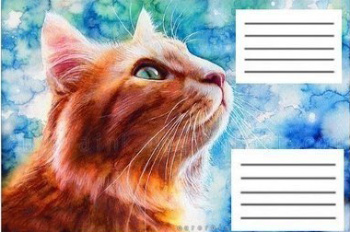 Artık yazışmaların çoğu elektronik formatta gerçekleşse de, posta yoluyla bir kart göndermek ve bir meslektaşınızı yıldönümlerinde tebrik etmek hala gerekli. Bu durumlar için ya stokta birkaç zarf bulundurmanız ya da aplike yapıp bunları kağıttan katlamanız gerekir. Ve sonra onları da süsleyin. Böyle bir "sahte" ruhla yapılmış olsa da her zaman düzgün ve uygun görünmüyor. Bilgisayarınızda Word'de bir zarf şablonu oluşturmak ve bunu renkli bir yazıcıda yazdırmak çok daha kolaydır. Geriye kalan tek şey boşluğu çizgiler boyunca katlamak ve yapıştırmaktır. Aynı şekilde posta zarflarını da basabilir ve postanede zaman ve paranızı boşa harcamazsınız.
Artık yazışmaların çoğu elektronik formatta gerçekleşse de, posta yoluyla bir kart göndermek ve bir meslektaşınızı yıldönümlerinde tebrik etmek hala gerekli. Bu durumlar için ya stokta birkaç zarf bulundurmanız ya da aplike yapıp bunları kağıttan katlamanız gerekir. Ve sonra onları da süsleyin. Böyle bir "sahte" ruhla yapılmış olsa da her zaman düzgün ve uygun görünmüyor. Bilgisayarınızda Word'de bir zarf şablonu oluşturmak ve bunu renkli bir yazıcıda yazdırmak çok daha kolaydır. Geriye kalan tek şey boşluğu çizgiler boyunca katlamak ve yapıştırmaktır. Aynı şekilde posta zarflarını da basabilir ve postanede zaman ve paranızı boşa harcamazsınız.
Makalenin içeriği
Yazdırma için zarf şablonları: bunlar nedir?
Şablonu kullanarak tüm durumlar için zarflar yapabilirsiniz. Boşlukları doğrudan programda kendiniz oluşturabilirsiniz; bunun nasıl yapılacağını aşağıda açıklayacağız. Ayrıca çevrimiçi kaynakları da kullanın. Bazı siteler hazır şablonlar sunar; bunları indirip yazdırmanız yeterlidir.
Referans! Bu arada, aktif iş yazışmaları yürüten büyük şirketler, kendi yaptıkları zarfları ve düzenleri kullanıyor ve bunları postaneden satın almıyor. Sekreter bunların çıktısını alır ve birbirine yapıştırır; ayrıca sağlamlık için bir şirket logosu da ekleyebilirsiniz.
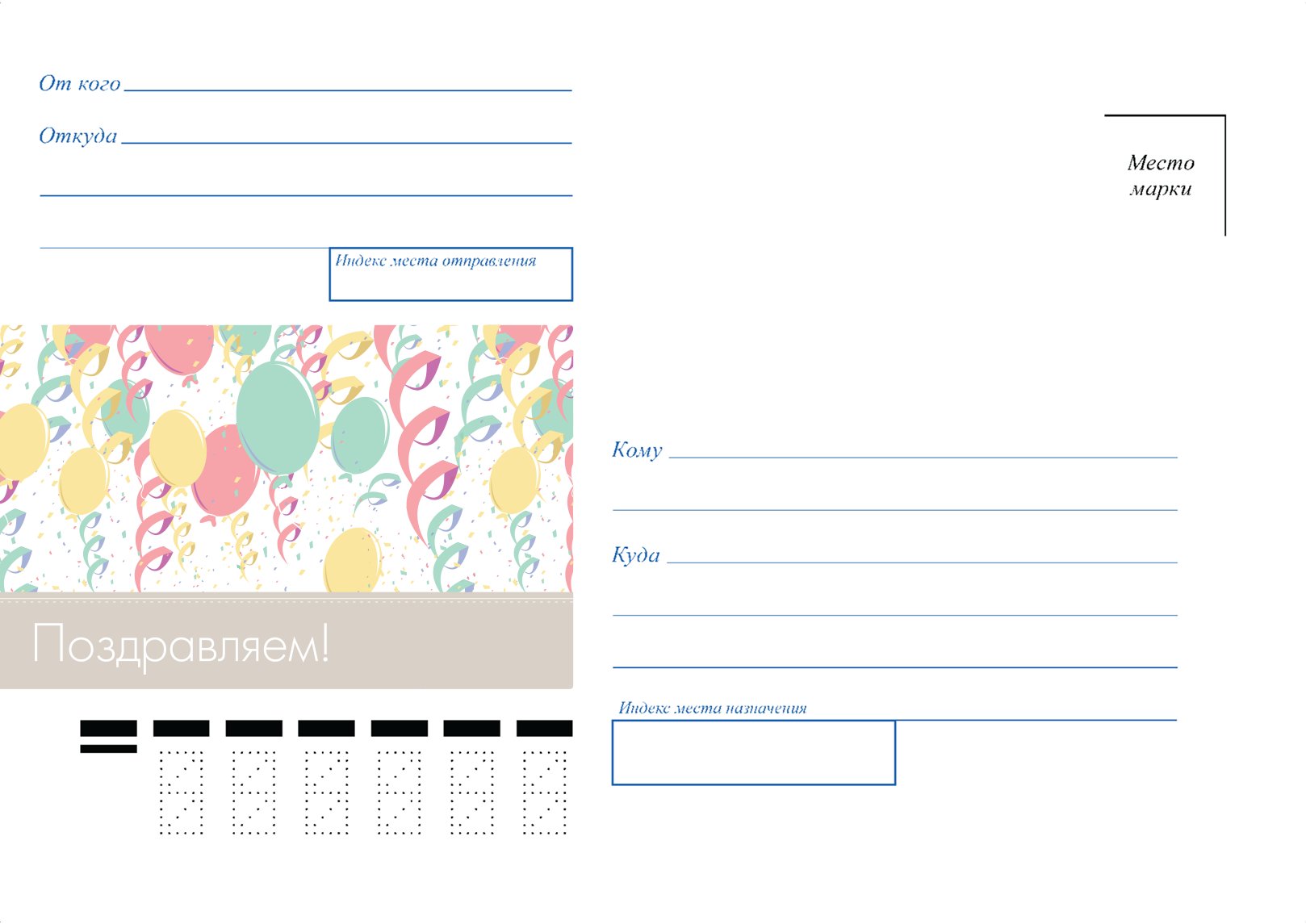
Şablon seçenekleri:
- Para için zarflar - Bu, yalnızca fatura koymak için gereken dar, dikdörtgen bir versiyondur. Nakliye için uygun değildir çünkü... sadece bir resim veya birkaç tebrik kelimesi içeriyor, adresin yazılacağı bir sütun yok. Ayrıca, çoğu zaman para zarfları katlanır ve yapıştırılmaz. Yazdırma için kalın kağıt seçmek daha iyidir ve bir tarafı parlaksa, zarf mağazadan satın alınandan ayırt edilemez.
- Vintage ve çiçek desenleri – bu tür boşluklar herhangi bir tatil için tebrik mektupları ve kartlar için kullanılabilir, yalnızca tasarım bakımından farklılık gösterirler. Muhatabı üzerlerine yazdırabilir ve mektubu böyle özelleştirilmiş bir zarfla gönderebilirsiniz.
- Düğün şablonu – bu şekilde yapılan seçenekler yalnızca tebrik kartları veya bir düğünde banknotların yerleştirilmesi için tasarlanmıştır. Kenarlar oyulabilir ve ön taraftaki resim tatil temasını destekleyebilir.
- İş yazışmaları için şablon – bu seçenekler yalnızca mektup göndermek için tasarlanmıştır; üzerlerine muhatap yazılır ve şirket logosu eklenir. Ayrıca postanenin gerekirse pul talep edeceğini de dikkate almak gerekir, bu nedenle onlara yer bırakmanız gerekir.
- Küçük öğeler için zarf şablonu – boşluklar, ön tarafa içeride tam olarak ne olduğunu yazmanıza olanak tanır ve bu, depolamayı düzenlemeyi kolaylaştırır. Depolama seçenekleri daha kalın kağıttan basılmıştır ve boyutları standart olanlardan biraz daha büyüktür.

Posta zarfı boyutları
Postayla göndermek istediğiniz posta zarfı şablonunu hazırlarken, posta pullarının yanı sıra postanenin yalnızca belirli bir boyutu kabul ettiğini dikkate almanız gerekir.
Posta yoluyla düzenlenmiş boyutlar: C0, C1, C2, C3, C4, C5, C6, C7, C8, C9, C10, DL.
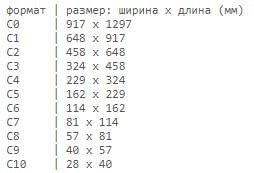
Yazıcıda zarf nasıl yazdırılır: adım adım
Zarfı yazdırmak için bir şablon oluşturmanız gerekir. Bunu bir kez yaptıktan sonra, belgelerde şablonu bulmanız ve yazdır'a tıklamanız gerekir; gerekirse alıcının verilerini değiştirebilirsiniz. Asıl zorluk, iş postası yazışmaları için bir zarf oluşturmak olduğundan, bu örneği kullanarak oluşturma işlemini adım adım analiz edeceğiz.
Aşama 1. Şablon parametreleri oluşturma. Word programını açın. Üst menüde “Postalar” sekmesini bulun ve tıklayın. Daha sonra “Oluştur” sekmesine tıklayın ve “Zarflar” düğmesini seçin. Ardından şirketinizin sahip olduğu parametreleri doldurmanız gereken yeni bir pencere açılacaktır. Bunları bulmak için önceki kopyayı bir cetvelle ölçmeniz yeterlidir. Pencerede “Seçenekler” düğmesine tıklayın, yeni bir sekme açılır, burada istediğiniz formatı seçmeniz gerekir. Burada adresin yazıldığı yeri düzenleyebilirsiniz: yazı tipini veya boyutunu değiştirin.
Adım 2. Yazdırma seçeneklerini ayarlama. Aynı pencerede ikinci sekme olan “Yazdırma Ayarları”na gidin ve kağıt üzerindeki yazdırma konumunu ayarlayın. Daha sonra “Tamam” butonuna tıklayın.
Aşama 3. İade adresini girin. Üst menüde “Dosya” sekmesini açın, ardından “Seçenekler” komutunu arayın ve üzerine tıklayın. Yeni bir pencere açılmalıdır. Burada “Gelişmiş” komutunu buluyoruz, biraz sağa doğru en alta inip dönüş adresi alanına yazıyoruz. “Tamam” düğmesine tıklayın. Tüm adresler kaydedilir ve her şablona otomatik olarak eklenecektir.
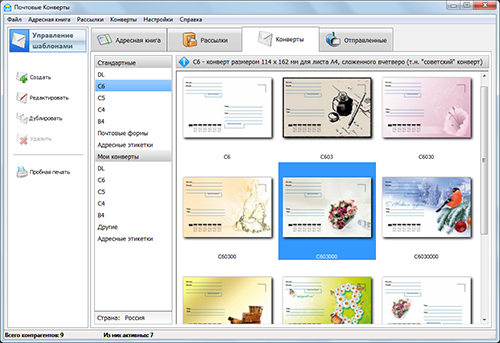
Adım 4. İade adresini düzenleme. “Zarflar” ile pencereye dönüyoruz. Artık değişiklikleri burada görebilirsiniz: dönüş adresini içeren bir pencere belirdi. Alt kısımda “Ekle” butonuna tıklıyoruz ancak yazı tipini düzenleyebilir veya kenar boşluklarını hizalayabilirsiniz.
Adım 5. Alıcının adresini ekleyin.Aynı sekmede yeni bir adres belirliyoruz, burası mektubu göndermek istediğiniz yer. Nihai sonucun gereksinimleri karşıladığından emin olmak için "Önizleme" düğmesini tıklayabilirsiniz. Ayrıca bu aşamada ihtiyaç halinde adresler manuel olarak da düzenlenebilir. Artık şablon hazır ve baskıya gönderilebilir.
Adım 6. Şablon kaydediliyor. Programı kapatmadan önce belgeyi kaydetmelisiniz. Bunu yapmak için “Farklı Kaydet” butonuna tıklayın ve belge olarak “şablon olarak kaydet”i seçip “Kaydet”e tıklayın. Kaydetmeden önce alıcının adresini silmek önemlidir; açarken yeni bir adres yazdırmak, kaydedilen belgede değişiklik yapmaktan çok daha kolaydır.
Sadece birkaç adımı tamamlayarak iş ortağınıza göndermekten utanmayacağınız güzel bir zarf alacaksınız. Bu prensibi kullanarak bir tatil şablonu da oluşturabilirsiniz. Ancak buna ek olarak duruma uygun bir resim de yerleştirebilirsiniz. Ancak çoğu zaman, tebrik zarflarını yazdırmak için İnternet'teki şablonlar kullanılır.





